Dreamweaver CC 2014插入FLV对象
插入FLV对象的具体操作步骤如下。
(1)在文档窗口的“设计”视图中,将插人点放置在想要插人FLV的位置。
(2)通过以下几种方法启用“FLV”命令,弹出“插人FLV”对话框,如图所示。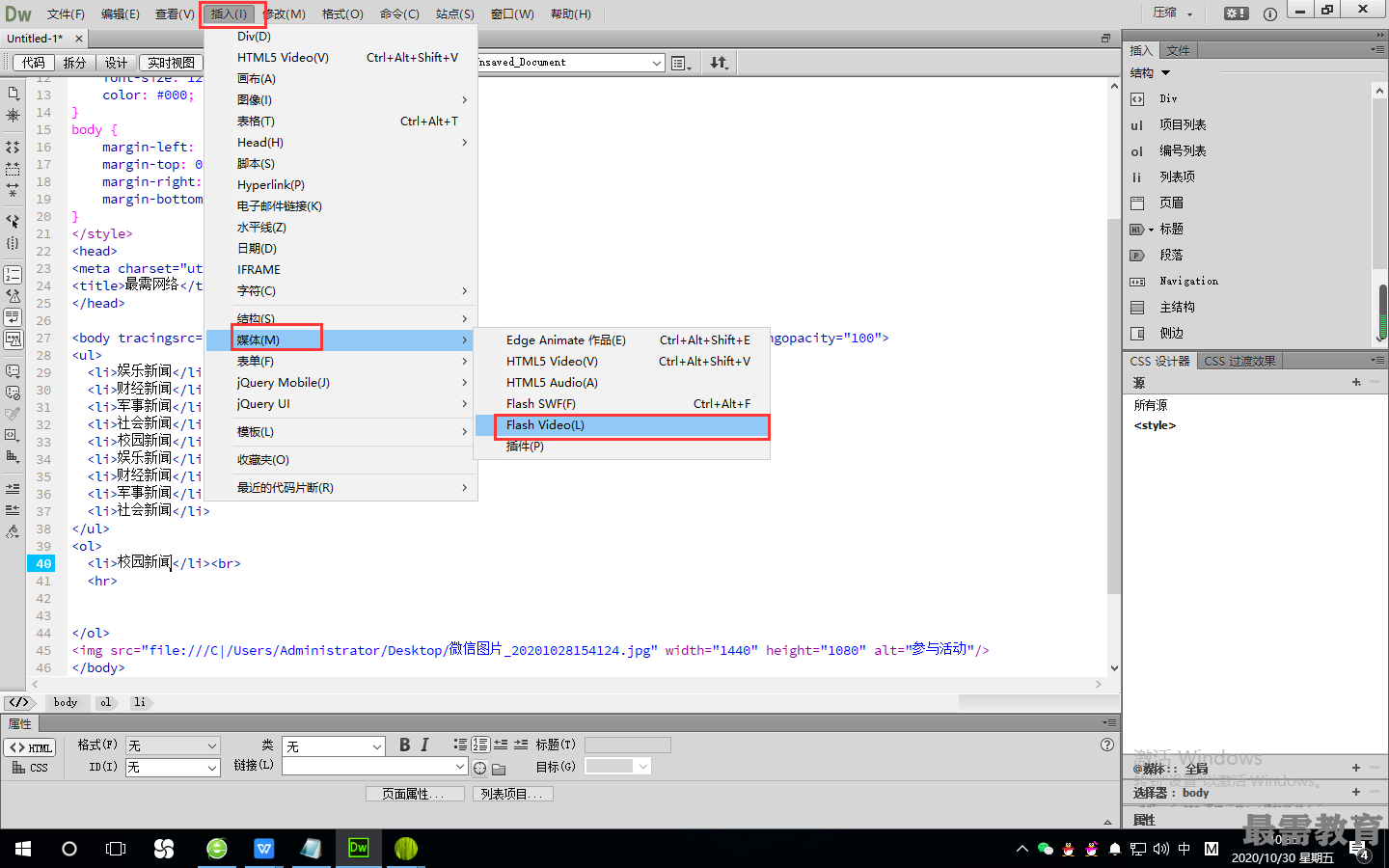
①在“插入”面板“媒体”选项卡中,单击“FlashVideo” 按钮。
②选择“插入 > 媒体> Flash Video"命令。
设置累迸式下载视频的选项作用如下:
“URL”选项:指定FLV文件的相对路径或绝对路径。若要指定相对路径(如mypath/myvideo.flv ),则单击“浏览”按钮,导航到FLV文件并将其选定。若要指定绝对路径,则输人FLV文件的URL (如hUp:"www.example.com/myvideo.flv )。
"外观”选项:指定视频组件的外观。所选外观的预览会显示在“外观”弹出菜单的下方。
"宽度”选项:以像素为单位指定FLV文件的宽度。若要让Dreamweaver确定FLV文件的准确宽度,则单击“检测大小”按钮。如果Dreamweaver无法确定宽度,则必须输人宽度值。
“限制高宽比”复选框:保持视频组件的宽度和高度之间的比例不变。默认情况下会选择此选项。 “自动播放”复选框:指定在页面打开时是否播放视频。
“自动重新播放”复选框:指定播放控件在视频播放完之后是资返回起始位置。
设置流视频选项的作用如下
“服务器 URI” 选项:以 rlmp://www.example.com/app_name/instance_name 的形式指定服务器 名称、应用程序名称和实例名称。
“流名称”选项:指定想要播放的FLV文件的名称(如myvideo.flv )。扩展名.flv是可选的。
“实时视频输入”复选框:指定视频内容是否是实时的。如果选择了 “实时视频输人”,则Flash
Player将播放从Flash® Media Server流人的实时视频流。实时视频输人的名称是在“流名称”文 本框中指定的名称^说不如果选择了 “实时视频输入”,组件的外观上只会显示音量控件,因为您无法操纵实时视 频。此外,”自动播放”和“自动重新播放"选项也不起作用。
“缓冲时间”选项:指定在视频开始播放之前进行缓冲处理所需的时间(以秒为单位)。默认的 缓冲时间设置为0,这样在单击了 “播放”按钮后视频会立即开始播放。(如果选择“自动播放”, 则在建立与服务器的连接后视频立即开始播放)如果要发送的视频的比特率高于站点访问者的连接 速度,或者Internet通信可能会导致带宽或连接问题,则可能需要设置缓冲时间。如果要在网页播 放视频之前将15s的视频发送到网页,请将缓冲时间设置为15。
( 3 )在对话框中根据需要进行设置单击“确定”按钮,将FLV 插人到文档窗口中,此时,FLV占位符出现在文档窗口中。

 湘公网安备:43011102000856号
湘公网安备:43011102000856号 

点击加载更多评论>>